Windows 10 Enthält einen Linux-Style Package Manager namens "OneGet"

Vergessen Sie den Windows Store. Microsoft arbeitet an einem Paketverwaltungs-Framework im Linux-Stil für Windows und ist in Windows 10 enthalten. Es wird mit den bestehenden Paketen von Chocolatey getestet und ermöglicht die einfache Installation von Desktop-Anwendungen und anderer Software.
Das sind riesige Neuigkeiten. Wenn Sie schon einmal mit Linux gearbeitet haben, haben Sie wahrscheinlich schon immer ein Paketverwaltungssystem für den Windows-Desktop gesucht. Jetzt kommt es endlich!
Hinweis: in der RTM-Version OneGet wurde in PackageManagement umbenannt.
OneGet, ein Paketverwaltungs-Framework für Windows
Dieser Paketmanager heißt OneGet und wird als Teil ausgeliefert von PowerShell. In einem Blogbeitrag mit dem Titel "Mein kleines Geheimnis: Windows PowerShell OneGet" im Technet erklärt Garret Serack von Microsoft:
"OneGet ist eine einheitliche Schnittstelle zu Paketverwaltungssystemen und zielt darauf ab, Software-Erkennung, Installation und Inventarisierung (SDII) zu ermöglichen über einen gemeinsamen Satz von Cmdlets (und eventuell eine Reihe von APIs). Unabhängig von der darunter liegenden Installationstechnologie können Benutzer diese allgemeinen Cmdlets zum Installieren / Deinstallieren von Paketen, zum Hinzufügen / Entfernen / Abfragen von Paket-Repositorys und zum Abfragen eines Systems für die installierte Software verwenden. In diesem CTP ist eine Prototypimplementierung eines Chocolatey-kompatiblen Paketmanagers enthalten, der vorhandene Chocolatey-Pakete installieren kann. "
Da OneGet Teil der neuesten Version von PowerShell ist, ist es standardmäßig in der technischen Vorschau von Windwos 10 enthalten. Es ist auch als Teil der Windows Management Framework 5.0-Vorschau für Windows 8.1 verfügbar.
Schauen Sie sich das Bild oben in diesem Artikel an, um zu sehen, wie alles funktioniert. Ja, Sie können VLC oder ein anderes Stück Windows-Software so einfach installieren! Nachdem Sie den Befehl ausgeführt haben, sucht OneGet das Paket in Ihren konfigurierten Paketquellen, lädt es auf Ihren Computer und installiert es - alles automatisch. Und dazu sollte es auch grafische Benutzeroberflächen geben, also sind es nur ein paar Klicks.
Windows-Geeks, feiern Sie! Die Ära eines offiziell unterstützten Windows-Paketmanagers ist jetzt fast da!
(Derzeit ist OneGet in Bewegung. Die erste Version von OneGet wurde mit Chocolatey als alleinigem Standard-Repository ausgeliefert, Chocolatey wurde jedoch aus der Standardkonfiguration entfernt. Eine Chocolate Package-Quelle wird demnächst für die einfache Installation über OneGet verfügbar sein.Sie können derzeit die Chocolatey-Paketquelle mit einem Befehl installieren, aber die Chocolatey-Pakete würden tatsächlich nicht auf unserem System installiert werden. Dies ist ein kleiner Roadbump in der Entwicklung.
So funktioniert OneGet
Lasst uns etwas tiefer graben. So beschreibt Microsoft OneGet:
"OneGet ist eine neue Möglichkeit, Software-Pakete aus dem Internet zu entdecken und zu installieren. Mit OneGet können Sie:
- Eine Liste von Software-Repositorys verwalten, in denen Pakete gesucht, erworben und installiert werden können
- Ihre Repositorys durchsuchen und filtern, um die benötigten Pakete zu finden
- Installieren und deinstallieren Sie nahtlos Pakete aus einem oder mehrere Repositorys mit einem einzigen PowerShell-Befehl "
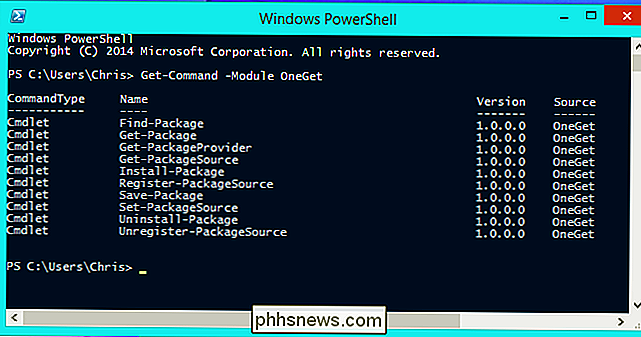
Mit dem Cmdlet Get-PackageSource können Sie eine Liste der installierten Paketquellen oder Repositorys anzeigen. OneGet enthält jetzt zwei von Microsoft bereitgestellte Quellen. Chocolatey war früher die Standard-Paketquelle während der Entwicklung und kann einfach hinzugefügt werden.
Jeder kann ein Repository von Paketen erstellen und betreiben. Microsoft könnte möglicherweise einen eigenen One-Stop-Shop für Windows-Desktop-Programme erstellen. Ein Unternehmen kann sein eigenes Repository mit den Programmen verwalten, die es verwendet, damit es leicht installiert und verwaltet werden kann. Ein Softwareentwickler könnte ein Repository einrichten, das nur die von ihnen erstellte Software enthält, damit ihre Benutzer sie einfach installieren und aktualisieren können. Sie können mit dem Cmdlet Add-PackageSource weitere Repositorys hinzufügen oder sie mit Remove-PackageSource entfernen.
Mit dem Cmdlet Find-Package können Sie die Paketquellen durchsuchen, die Sie für verfügbare Pakete konfiguriert haben. Finden Sie die zu installierende Software, ohne das Internet zu durchsuchen!
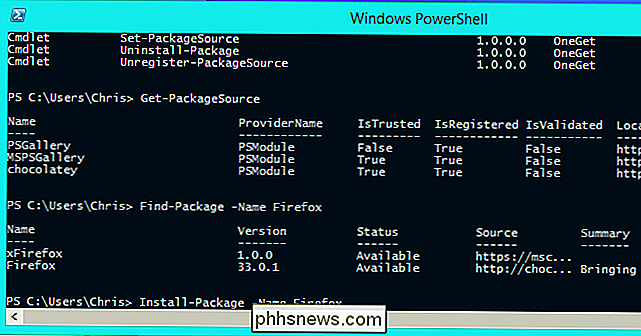
Mit dem Cmdlet Install-Package können Sie dann ein Paket Ihrer Wahl installieren, indem Sie einfach seinen Namen angeben. Das Paket wird automatisch aus dem Software-Repository Ihrer Wahl heruntergeladen und installiert, ohne dass Sie nach .exe-Dateien suchen, diese herunterladen und durch Assistenten klicken müssen, die versuchen, Junk auf Ihrem Computer zu installieren. Besser noch, Sie können hier mehrere Paketnamen angeben - stellen Sie sich vor, Sie installieren die fünfzig Windows-Programme mit einem einzigen Befehl und lassen Ihren Computer dabei Kaffee.
Mit dem Get-Package-Cmdlet können Sie sehen, welche Pakete Sie verwenden habe installiert. Pakete können später mit Deinstallations-Paket deinstalliert werden. Es gibt derzeit keinen Update-Package-Befehl, der automatisch die neuesten Versionen dieses Softwarepakets aus den verfügbaren Repositories installiert, was dringend benötigt wird - hoffentlich ist es auf dem Weg.
Was ist ein Paket-Manager? Und was ist Chocolatey?
RELATED: Wie Softwareinstallation & Paketmanager unter Linux arbeiten
Wenn Sie so weit gekommen sind, sollten Sie die Grundlagen dessen verstehen, was ein Paketmanager ist. Im Grunde genommen handelt es sich um ein Softwaretool, das die Installation, Aktualisierung und Lokalisierung von zu installierender Software erheblich erleichtert. Paketmanager werden unter Linux verwendet und ermöglichen die Installation von Paketen aus vertrauenswürdigen Software-Repositorys mit nur wenigen Mausklicks oder Tastenanschlägen. Der Paketmanager kann Ihre Pakete automatisch aktualisieren, sobald aktualisierte Versionen zu den Repositorys hinzugefügt werden. Daher benötigt kein Programm einen eigenen integrierten Updater. Es ist einfach zu bedienen und auch sehr einfach zu automatisieren.
RELATED: Wie man Linux-Style apt-get-Installationen mit Chocolatey zu Windows bringt
Chocolatey ist ein Paket-Manager, der diese Art der einfachen Software-Installation bringt zu Windows. Momentan verwendet es hauptsächlich Textbefehle, so dass es außer Geeks nicht viel zu Hause gefunden hat - aber Geeks lieben es! Mit Chocolatey können Sie Windows-Software wie Firefox, VLC und 7-Zip mit nur wenigen Tastenanschlägen anstelle des üblichen Download- und Klickprozesses installieren, so wie Sie Software unter Linux installieren würden. Chocolatey betreibt derzeit einen Kickstarter und sucht Geld, um "Chocolatey auf die nächste Stufe zu bringen". Außerdem arbeiten sie an einer grafischen Benutzeroberfläche für ihren Paketmanager, damit durchschnittliche Windows-Benutzer sie einfacher nutzen können. Mit dem Paketmanager-Framework in Windows 10 kann Chocolatey die Arbeit, die Microsoft gerade leistet, leicht wieder zurückbringen - eine Arbeit, die ursprünglich von Chocolatey inspiriert wurde. Chocolatey arbeitet nicht mit einem integrierten Paketverwaltungssystem zusammen, sondern arbeitet Hand in Hand mit dem in Windows enthaltenen Paketverwaltungs-Framework.
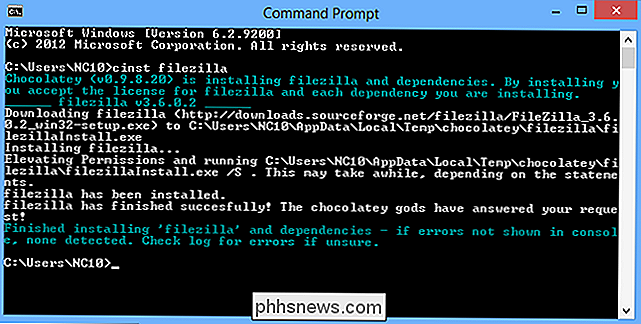
Es ist unmöglich, genau zu sagen, wie weit Microsoft hier gehen wird. Eines ist sicher: Für Windows-Systemadministratoren und Geeks wird die Installation von Software und die Automatisierung von Softwarebereitstellungen viel einfacher. Dies ist derzeit ein Geek-Tool, da es nur über PowerShell-Befehle verfügbar ist. Aber, wie Microsoft sagt, wird dies schließlich als eine Reihe von APIs herausgestellt.
Microsoft könnte viel mehr damit machen. Sie könnten dieses Paketverwaltungssystem verwenden, um eine einfache Installation von Desktop-Anwendungen aus dem Windows Store hinzuzufügen - wir wissen bereits, dass sie Desktop-Anwendungen zum Windows Store in Windows 10 hinzufügen werden. Auf Linux-Systemen gibt es einen schönen grafischen "App Store" -Schnittstellen, die die Installation von Desktop-Programmen aus dem System-Paket-Manager erleichtern. Wir müssen Windows 10 weiter beobachten und sehen, wie weit sie dieses neue Paketverwaltungs-Framework nutzen.

Warum (und wann) Sie Ihren Überspannungsschutz ersetzen müssen
ÜBerspannungsschutzgeräte sind nicht wie Diamanten. Sie haben eine bestimmte Lebensdauer. Irgendwann hört Ihr Überspannungsschutz auf, Ihre Ausrüstung vor Stromstößen zu schützen und wird zu einer dummen Steckdosenleiste. Es ist schwierig genau zu sagen, wann ein Überspannungsschutz diese Schutzfunktionen verliert und nur als Steckdosenleiste funktioniert.

Mit einem Chromebook leben: Können Sie mit einem Chrome-Browser überleben?
Chromebooks werden immer beliebter, allein im ersten Quartal 2016 wurden fast 2 Millionen Stück verkauft. Aber ein Chromebook wirkt immer noch ein bisschen gruselig - wie leben Sie nur mit einem Chrome-Browser? Ist das wirklich genug für einen Laptop? Wie können Sie nur einen Browser benutzen? Viele Menschen verbringen den größten Teil ihrer Computerzeit in einem Browser, und dieser Browser ist oft Google Chrome.



